Rygerne om Apple, der frigiver en streaming musik service, har eksisteret i et stykke tid nu, men Apple rullede endelig tjenesten i dag sammen med lanceringen af iOS 7.
iTunes Radio er navnet på Apples radiotjeneste. Du kan finde den indbygget i musikappen på dine iOS-enheder. Hvordan virker det? Hvor meget koster det? Hvad gør det nøjagtigt? Vi besvarer disse spørgsmål for dig.
Koste
Tjenesten er gratis for alle brugere. Men der er annoncer og begrænsninger for, hvor mange sange du kan springe over. iTunes Match-abonnenter vil være i stand til at gå ad-fri på iTunes Radio.
iTunes Match koster 24, 99 dollar om året, og i tillæg til at fjerne annoncer fra iTunes Radio, vil det også gemme dit musikkatalog i skyen. Du kan derefter streame musikken du ejer fra hvor som helst ved hjælp af en iOS, Mac, Windows eller Apple TV.
Bare husk, når du streamer iTunes Radio eller iTunes Match via en mobilforbindelse, skal du overvåge din dataforbrug til overlejringer.
Opret en station
Brug af iTunes Radio på din iOS-enhed er let. Start musikappen, vælg fanen Radio under bunden, og vælg fra en af de fremhævede stationer, eller start med at oprette din egen.
Oprettelse af din egen station kan gøres ved at trykke på knappen "Ny station" og vælge fra en af 200 allerede oprettede stationer, som du derefter kan tilpasse. Eller hvis du vil have fuldstændig kontrol over stationen, skal du indtaste et kunstnernavn eller en sangtitel og vælge det relevante resultat.
Din nye station begynder straks at spille baseret på dit valg.
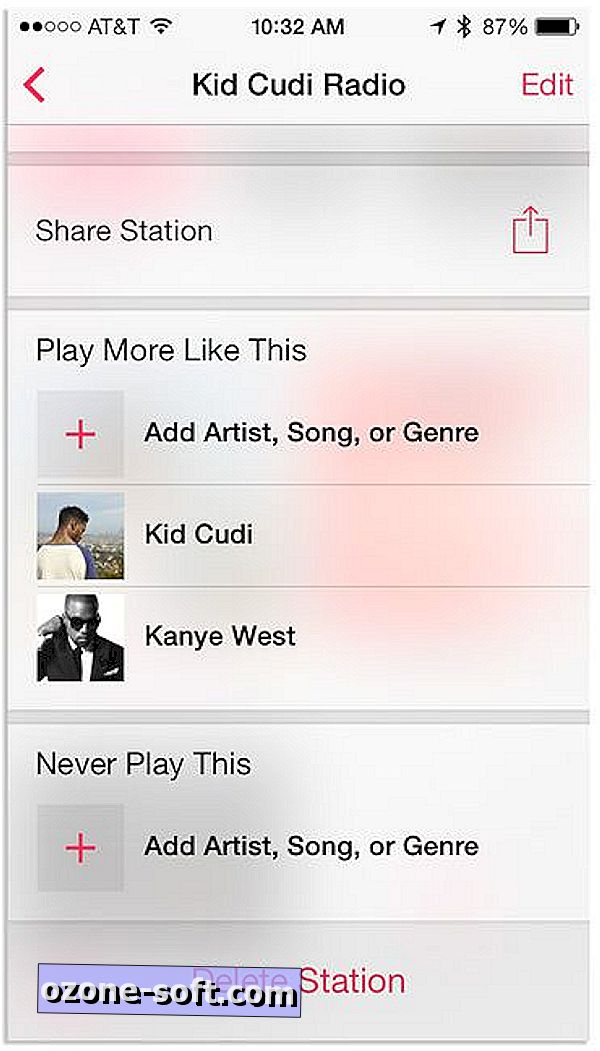
Tilpas en station
Efter at have oprettet en station, vil du gerne tilføje flere kunstnere eller sange til stationen for at tilpasse det endnu mere. Du kan gøre dette ved at trykke på redigeringsknappen og vælge den station, du vil tune op.
Du kan tilføje bestemte kunstnere til at blive inkluderet i den hemmelige formel, der bruges til at oprette stationen, sammen med forskellige sange og genrer. Du kan også ændre standardnavnet, dele stationen og tilføje kunstnere eller sange til sektionen Aldrig afspilning.
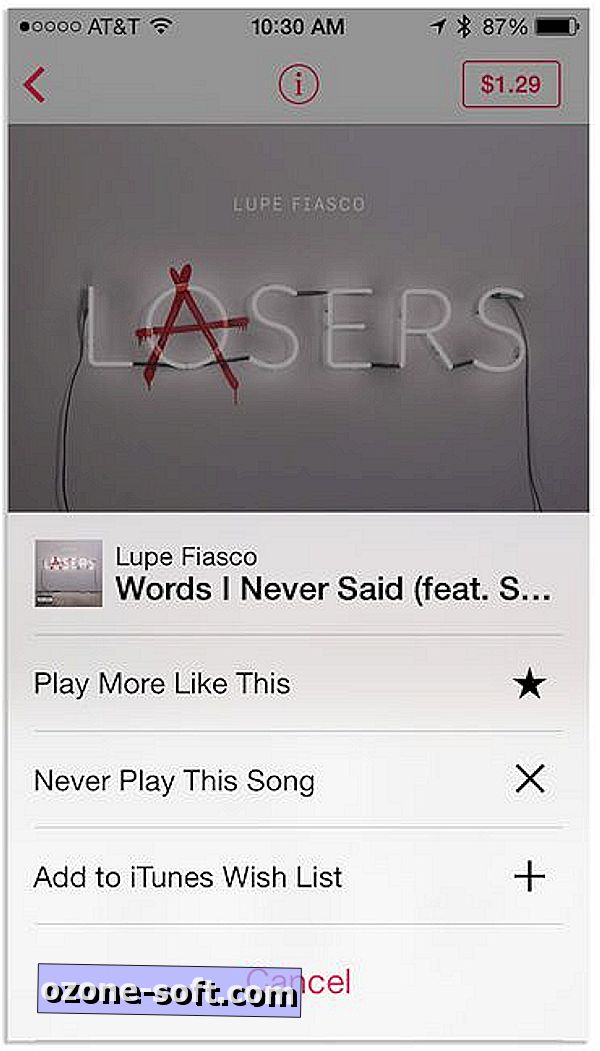
Lytningskontroller
Når du lytter til en iTunes-radiostation, vil du bemærke en ny stjerneknap i stedet for en tilbagekoblingspræsentation, når du ser afspilningskontroller. Star-knappen giver dig mulighed for at tilpasse stationen og tilføje sange til din ønskeseddel med blot et par vandhaner.
Når du har valgt Star, kan du se, at iTunes aldrig kan afspille en sang igen, afspil flere sange som den, eller tilføj den til din iTunes Wish List.
Ved at tilføje en sang til din Wish List kan du hurtigt gå tilbage og købe det, når du er klar til.
Historie
Jeg synes, det er sket med næsten alle, du hører en sang, du virkelig kan lide kun for at finde, at du ikke kan huske navnet eller kunstneren senere. Med iTunes Radio kan du trække din lyttehistorie, hvor du kan købe sangen, eller minde dig om kunstneren og titlen.
I øverste venstre hjørne af fanen Radio, lige over de fremhævede stationer, er en historik-knap. Valg af det vil afsløre alle de numre, du for nylig har lyttet til på iTunes Radio, så du kan prøve sporet igen og købe det fra iTunes.
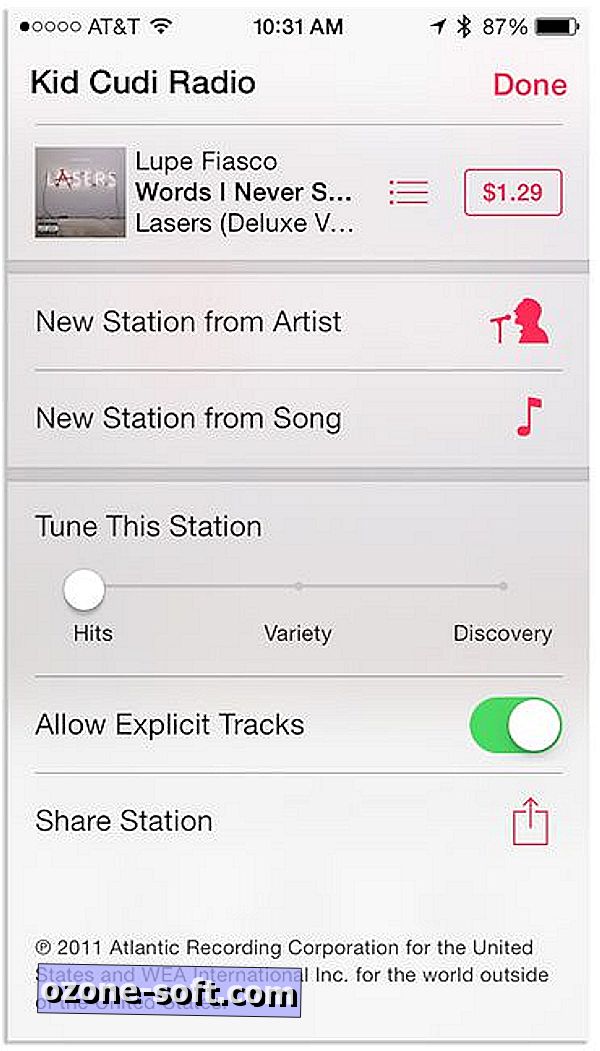
Eksplicit indhold
Aktivering - eller deaktivering - eksplicit indhold er lidt skjult. Når du ser skærmen, der aktuelt afspilles, er der et ikon øverst på skærmen. tryk på den.
Herfra kan du købe det spor, der aktuelt spiller, se resten af albummet, sangen er på, dele stationen med venner, og indstil stationen til at skifte mere mod hits, en række sange eller opdage ny musik.
Du finder også kontakten for at muliggøre eksplicit indhold med iTunes Radio, som ikke er begrænset til den station, du lytter til.
Ændringen, du laver her for eksplicit indhold, overføres til andre enheder og stationer.
Hvis du har oprettet en station, tror du andre vil sætte pris på og nyde, send et link til det nedenfor, og vi vil helt sikkert tjekke det.













Efterlad Din Kommentar